游戏介绍
MIFARE Classic Tool手机版下载软件介绍
Mifare Classic Tool复制加密门禁卡工具,使用手机即可复制加密门径卡,轻松进行IC卡的读取、写入、分析等操作,随时随地识别、修改卡片信息。

MIFARE Classic Tool手机版下载MIFARE复制门禁卡app介绍
MIFARE Classic Tool (MCT)一个用于对MIFARE Classic RFID标签进行读取、写入、分析等操作的Android NFC应用程序。
MIFARE Classic Tool手机版下载MIFAREClassicTool模拟门禁卡教程
1、打开APP,点击读标签

2、勾选“std.keys”,并将IC卡贴在手机的nfc感应区域内,进行读取

3、使用用MCT读取加密门禁卡

4、选择下方的启动映射并读取标签

5、映射读取标签后,点击右上角保存按钮

6、回到主界面,点击“写标签”;选择“写转储(克隆)”,并执行“选择转储”

7、勾选保存的标签,点击下方“选择存储”(此时需将CUID空白卡贴在手机NFC感应区域)
勾选“扇区0”数据,点击最下方“好的”,进入写入模拟操作

MIFARE Classic Tool手机版下载MIFARE复制门禁卡app功能
- 编码解码Mifare Classic的访问条件
- 编辑并保存卡片的数据
- 写入Mifare Classic卡片
- 读取Mifare Classic卡片
- 比较转储(比对工具)
- 编码解码Mifare Classic价值块
- 写特殊的Mifare Classic卡片制造商块
- 创建、编辑、保存和共享密钥文件(字典)
- 复制Mifare Classic卡片(从一张卡片写入数据文件到一张新卡;不包括第一区块)
- 字典暴力破解
- 格式化标签至出厂状态
MIFARE Classic Tool手机版下载MIFARE复制门禁卡怎么用
1、启动MCT软件,点选“读标签”选项;
2、勾选“std.keys”选项;
3、用MCT读取加密门禁卡,下方出现“发现新标签(UID:……)”;
4、点击软件最下方“启动映射并读取标签”按钮;
5、映射读取标签后,点选软件右上方“储存”图标;
6、软件出现“保存转储“选项,个人可依自身习惯是否修改名称,然后点击”保存”按钮保存标签;
7、回到软件主界面,点选“写标签”选项;
8、点选“写转储(克隆)”选项,并执行“选择转储”操作;
9、勾选刚刚保存的标签,选择后点击软件最下方“选择转储”进行下一步操作(须注意的是,此时需将CUID空白卡至于手机NFC感应区);
10、只勾选刚刚“扇区0”数据,然后点击软件最下方“好的”进行最终写入模拟操作;
应用信息
- 开发者:
- 应用评级: 年满3周岁以上
- 系统要求: 安卓
- 支持语言 简体
- 应用权限 查看
- 隐私说明 查看
必备应用
更多相关教程
更多- 《羊了个羊》12月28日攻略技巧02-16
- 《这不是汉字》曹躲乔藏通关攻略图文02-16
- 《流星群侠传》巨灵首领攻略02-16
- 《金铲铲之战》S8登神天使阵容推荐02-16
- 《汉字找茬王》搞笑年货单找出30个错处攻略02-16
- 《不思议迷宫》12月30日密令分享202202-16
- 《阴阳师》隐念御魂适合谁及效果分析02-16
- 《王者荣耀》2023年新皮肤上线时间汇总02-16
- 《三国志战略版》最新魏骑阵容搭配推荐02-16
- 《长安幻想》老区高书价格一览02-16
热门推荐